Der Einrichtungsassistent wird beim Anlegen eines neuen Mandanten aufgerufen und hilft Ihnen beim Anlegen eines neuen Mandanten. Die Einrichtung erfolgt dialoggeführt in 6 Schritten:
1. Start
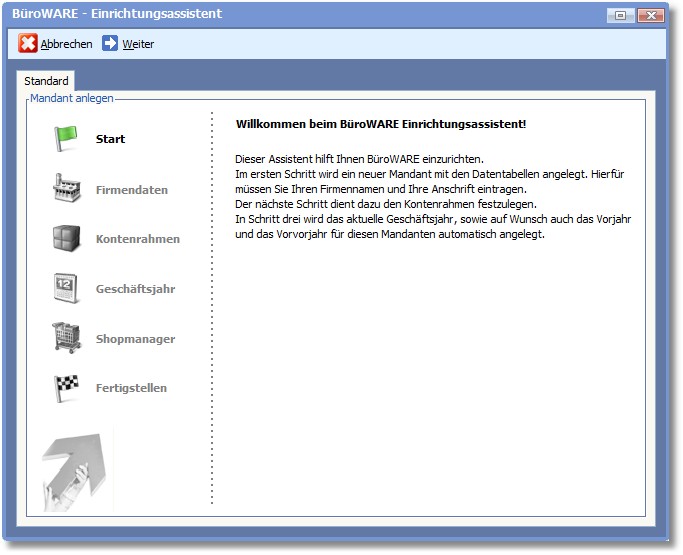
Drücken Sie [ALT]+[W] oder Klicken Sie auf "Weiter", um zum nächsten Schritt zu gelangen.
2. Firmendaten
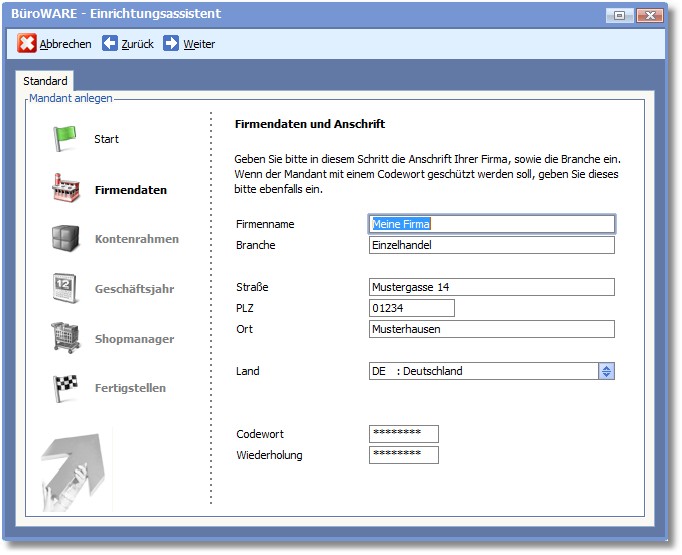
Hier sind die allgemeinen Firmendaten des Mandanten zu hinterlegen.
Drücken Sie [ALT]+[W] oder Klicken Sie auf "Weiter", um zum nächsten Schritt zu gelangen.
3. Kontenrahmen
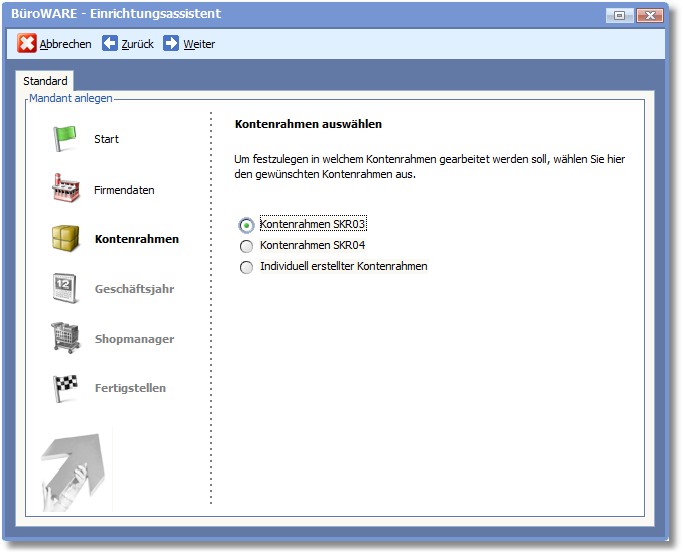
Wählen Sie hier durch Aktivierung des entsprechenden Radiobuttons den zu installierenden Kontenrahmen und drücken Sie [ALT]+[W] oder Klicken Sie auf "Weiter".
4. Geschäftsjahr
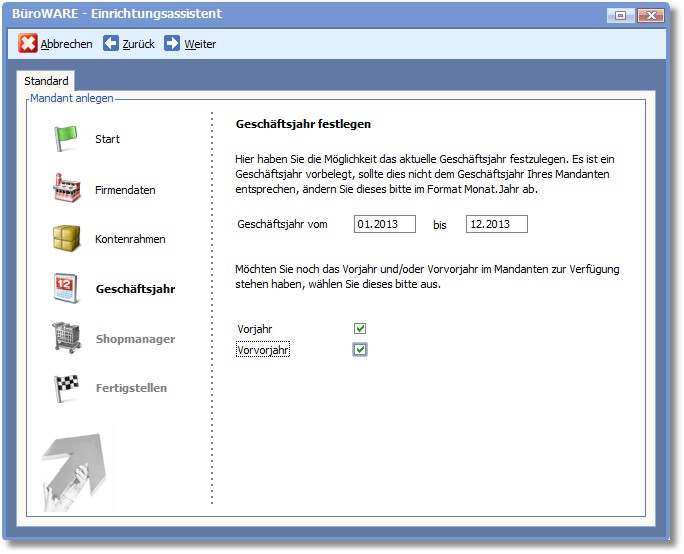
Sie haben hier die Möglichkeit, den Zeitraum für das GESCHÄFTSJAHR festzulegen.
Zusätzlich können Sie durch Aktivierung der jeweiligen Option auch VORJAHR und VORVORJAHR mit anlegen lassen.
Drücken Sie [ALT]+[W] oder Klicken Sie auf "Weiter", um zum nächsten Schritt zu gelangen.
5. Shopmanager
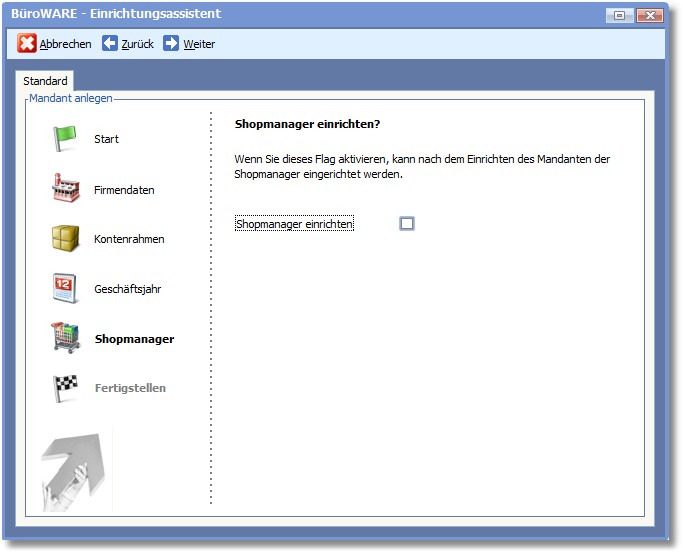
Hier können Sie durch Aktivierung der Option "Shopmanager einrichten" im Anschluss an die Mandanteneinrichtung einen Marketplace anlegen.
Drücken Sie [ALT]+[W] oder Klicken Sie auf "Weiter", um zum nächsten Schritt zu gelangen.
6. Fertigstellen
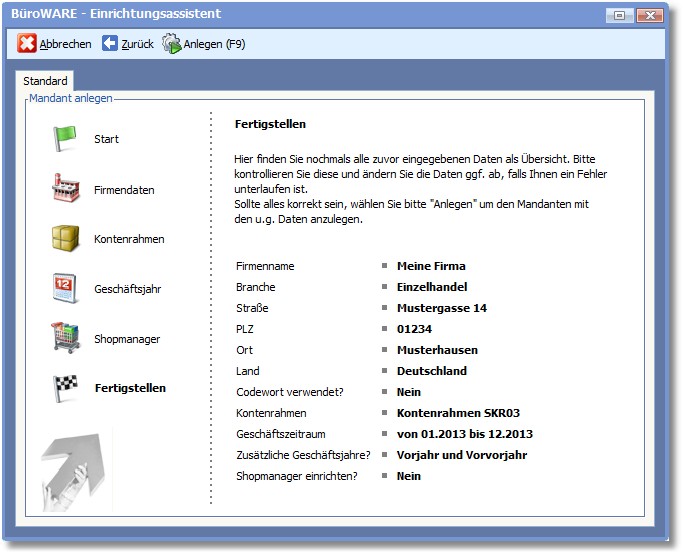
Mit Klick auf "Weiter" wird nun der Mandant mit den hier hinterlegten Einstellungen direkt im Hauptverzeichnis des Programms angelegt, z.B. "C:\BWERP\DAT0005".
Um einen Mandanten in einem anderen Verzeichnis anzulegen, nutzen Sie bitte den Menüpunkt "Tools > Externer Datenpfad in Mandatenverwaltung importieren".